Win7系统如何连接雨林木风xp系统打印机?
更新时间:2018-01-03 19:29:15 来源:雨林木风官网 游览量: 92 次
win7连接电脑公司雨林木风xp系统打印机,很多网友都在问雨林木风系统小编这个问题,他们的两台的电脑一个是win7系统,一个是雨林木风xp系统。他们想用win7连接雨林木风xp系统打印机,但是不知道用什么方法,不知所措。
先去打印机的官网下载打印机的驱动程序,这里要区分好你的操作系统是32bit 还是64bit,然后安装好。这一步非常关键,一定要注意将驱动安装好。
打开桌面左下角的开始菜单,找到“设备和打印机”,单击。
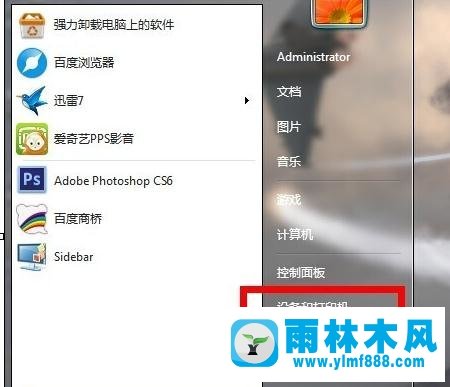
点击左上角的“添加打印机”。
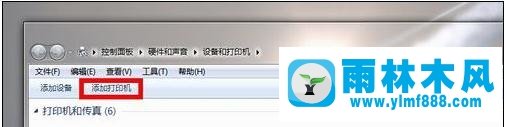
因为咱们连接的打印机肯定是共享出来的,所以这里选择第二项。

这里电脑肯定会让会先自动搜索,但是多数结果都是搜寻不到,不然你也不会来这里找方法了。
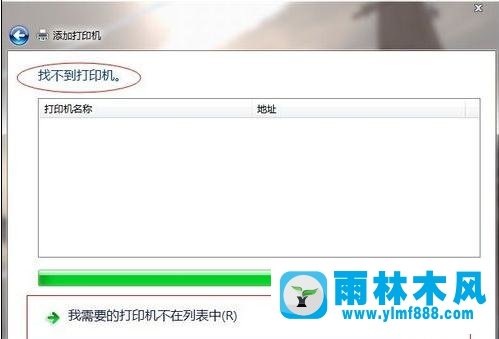
这里选择第二项,来进行打印机的添加。这一步需要你知道共享的那台雨林木风xp电脑他的ip 地址以及那台共享的打印机的共享名。 这两个东西都可以再雨林木风xp电脑那里查出来,ip地址就不说了,雨林木风系统,打印机共享名,就在打印机属性那里。
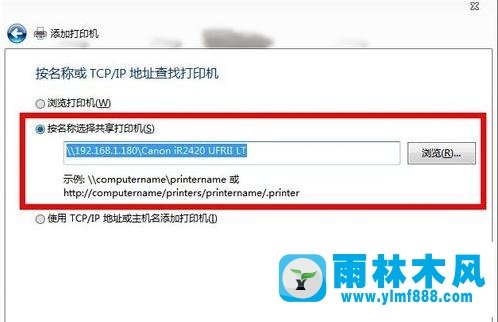
点击确定之后,很快,电脑会对驱动程序进行一下校对,然后就出现这个画面。
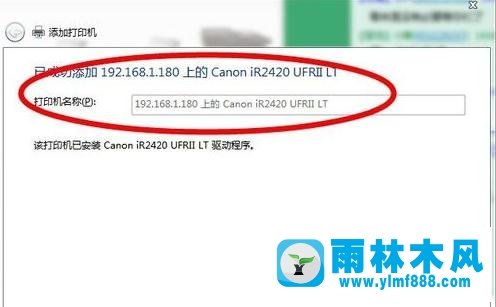
最后你的打印机也就添加成功了,你可以打印一张测试纸试试看。
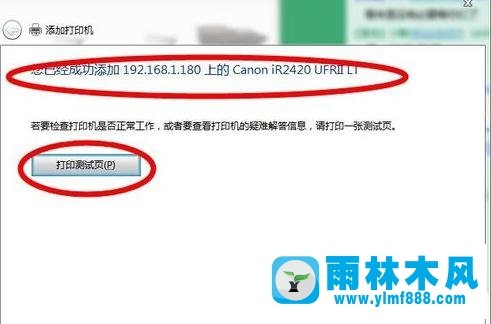
综上所述,这就是win7 64如何连接雨林木风xp系统打印机教程了,希望能帮到大家。
关于Win7系统如何连接雨林木风xp系统打印机?的解决方法就跟大家介绍到这边了,遇到这样问题的用户们可以参照上面的方法步骤来解决吧。好了,如果大家还想了解更多的资讯,那就赶紧点击雨林木风吧。
本文来自雨林木风 www.ylmf888.com 如需转载请注明!
相关教程
- Win10系统下字体出现乱码的解决办法?...03-18
- Win10系统下连接steam失败的解决办法?...03-18
- Win10专业版系统下向特定用户共享文件的解决步骤?...03-18
- 如何打开Win7梦幻桌面动态效果?...03-18
- Win7旗舰版系统桌面文件名变蓝色了的解决办法...03-18
- 关闭雨林木风XP系统135端口的解决办法?...03-18
- Xp系统下序列号怎么更换的解决办法?...03-18
- win7电脑个性化开机声音如何自定义?...03-03
- 雨林木风win7系统注册表常用设置有哪些?...03-03
- 雨林木风win10系统CPU使用率过高怎么办?...11-26
热门系统教程
最新系统下载
-
 雨林木风 GHOST Win10 2004 64位 精简... 2021-07-01
雨林木风 GHOST Win10 2004 64位 精简... 2021-07-01
-
 雨林木风 GHOST Win10 2004 64位 周年... 2021-06-02
雨林木风 GHOST Win10 2004 64位 周年... 2021-06-02
-
 雨林木风 GHOST Win10 64位专业版... 2021-05-07
雨林木风 GHOST Win10 64位专业版... 2021-05-07
-
 雨林木风 GHOST Win10 1909 64位 官方... 2021-04-06
雨林木风 GHOST Win10 1909 64位 官方... 2021-04-06
-
 雨林木风Ghost Win10 2004(专业版)... 2021-02-28
雨林木风Ghost Win10 2004(专业版)... 2021-02-28
-
 雨林木风 GHOST Win10 2004 64位 精简... 2020-12-21
雨林木风 GHOST Win10 2004 64位 精简... 2020-12-21
-
 雨林木风 GHOST Win10 64位 快速装机... 2020-11-27
雨林木风 GHOST Win10 64位 快速装机... 2020-11-27
-
 雨林木风 GHOST Win10 64位 官方纯净... 2020-10-28
雨林木风 GHOST Win10 64位 官方纯净... 2020-10-28

